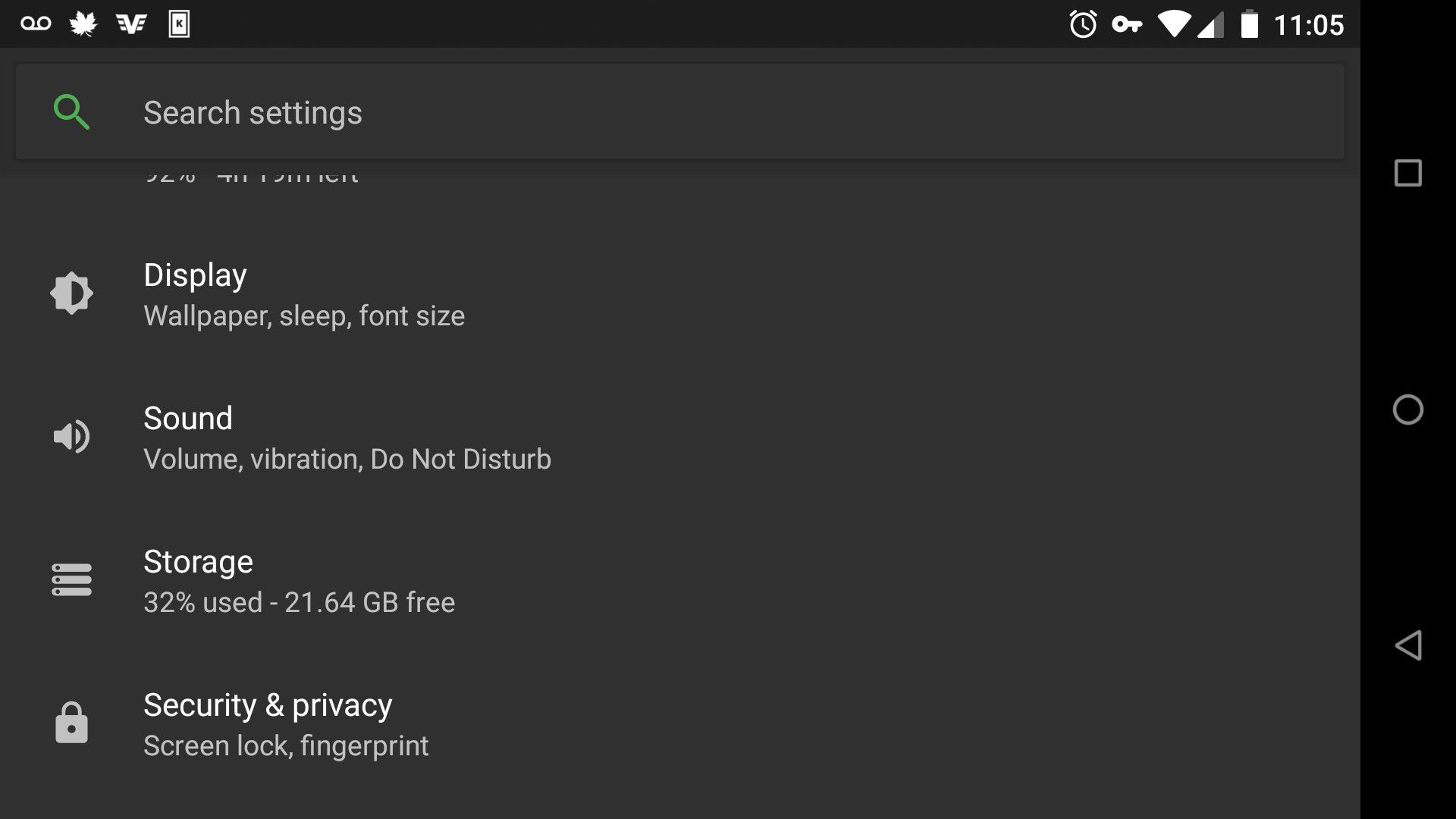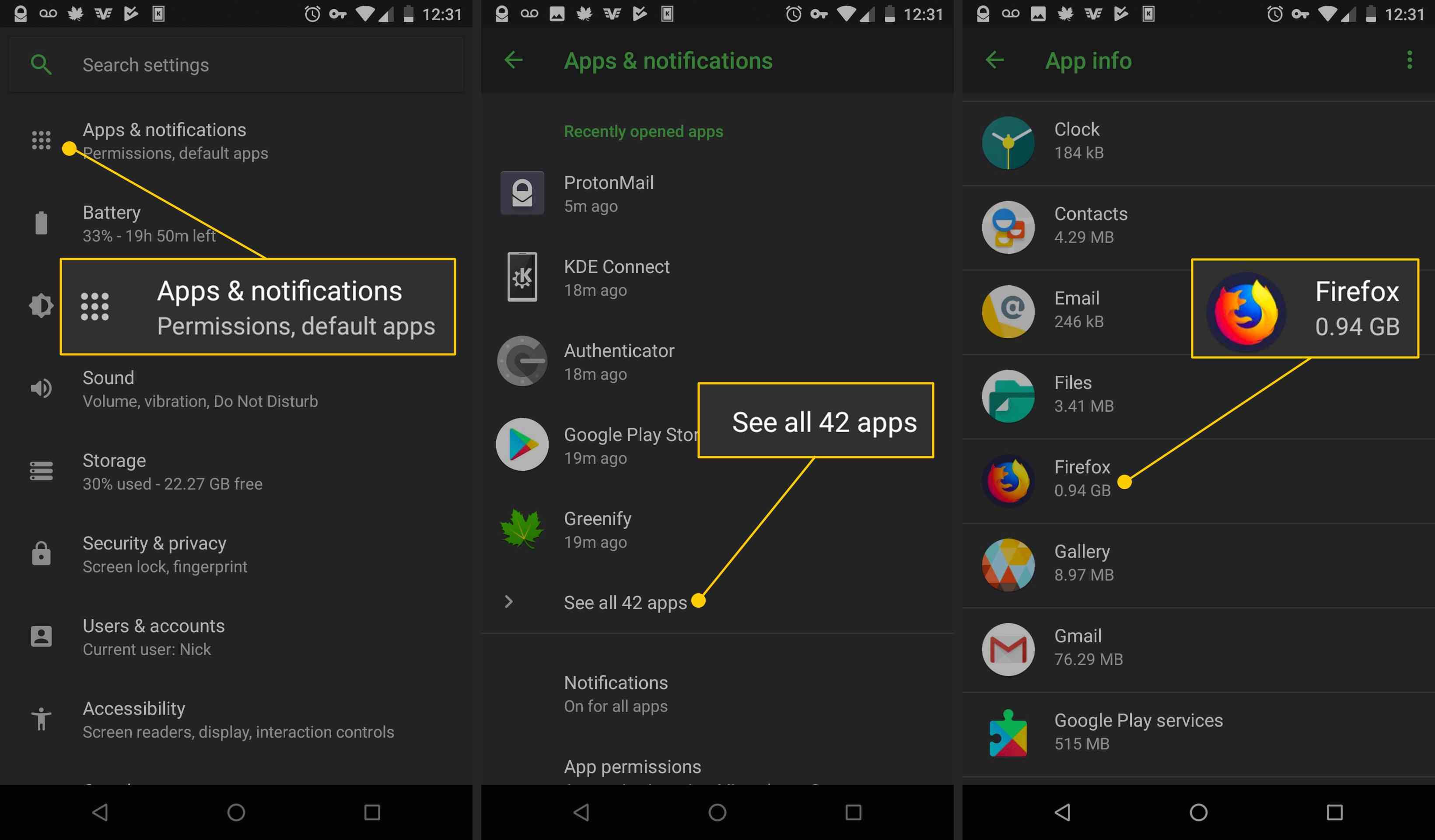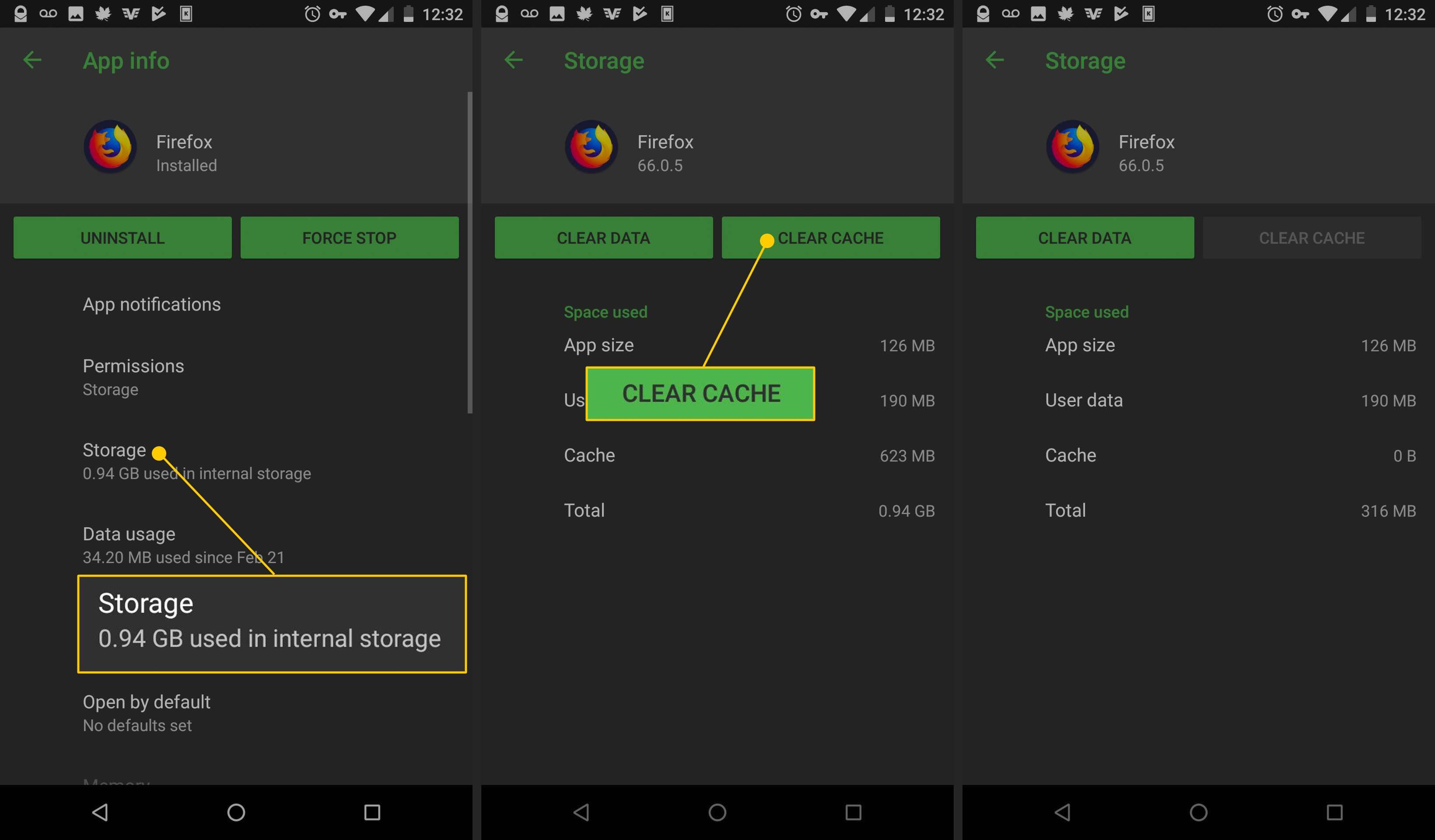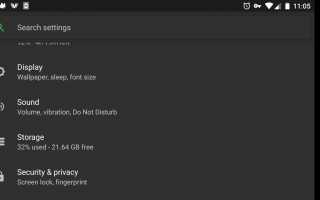Содержание
- 1 Безопасно ли очищать кэш приложения на вашем устройстве?
- 2 Как очистка кэша вылечивает проблемы со смартфоном или планшетом?
- 3 Как стереть все данные кеша на вашем Android устройстве одновременно
- 4 Что делать, если у вас нет возможности очистить кэшированные данные?
- 5 Как стереть данные кеша отдельного приложения на устройстве Android
- 6 Расстановка приоритетов очистки кеша от отдельных приложений
Кеш на смартфоне представляет собой набор небольших файлов, которые ускоряют обычные операции на телефоне. Например, вместо веб-браузера, загружающего веб-страницу при каждом посещении сайта, браузер извлекает файл из своего кэша. Когда эти файлы повреждены, данные внутри файла не читаются, и это замедляет работу устройства. Удаление этих файлов и повторный запрос программы делают смартфон быстрее, потому что он не застрянет при чтении нечитаемого файла.
Приведенная ниже информация и инструкции относятся к Android Lollipop (5.0) и новее и должны применяться независимо от того, кто сделал ваш телефон на Android: Samsung, Google, Huawei, Xiaomi и т. Д.
Безопасно ли очищать кэш приложения на вашем устройстве?
Кэш содержит временные файлы, которые используются для ускорения работы приложения. Иногда это файлы, загружаемые из Интернета и часто используемые приложением. Удаление файлов в кеше может помочь приложению загрузиться и работать быстрее.
Как очистка кэша вылечивает проблемы со смартфоном или планшетом?
Файлы кэша дают приложению быстрый доступ к необходимой информации. Но это дублированная информация, которая постоянно хранится в другом месте, и если файл не самый современный, это может вызвать проблемы. Если файл поврежден, что означает, что некоторая информация, хранящаяся в нем, перемешана, это может привести к тому, что приложение будет работать некорректно или зависать.
Очистка кэша может решить эти проблемы, и это часто является хорошим шагом для устранения неполадок перед перезагрузкой устройства, что часто является последним шагом в устранении неисправностей неисправного устройства.
Как стереть все данные кеша на вашем Android устройстве одновременно
Самый простой способ справиться с кешем устройства — это удалить его сразу. Это избавляет от необходимости выслеживать кэш для отдельного приложения и может решить многие проблемы с производительностью или нестабильным поведением на устройстве Android. Это может привести к значительному восстановлению дискового пространства, но это, как правило, временный эффект. Приложения будут медленно восстанавливать свой кеш по мере использования, поэтому его следует использовать только в качестве краткосрочного решения любых проблем с хранилищем.
Google удалил возможность очищать весь кэш сразу в обновлении Oreo (Android v8.x).
Чтобы очистить кеш:
Откройте Android настройки приложение.
Нажмите Место хранения. Обычно в устройство раздел настроек.

Android рассчитывает, где используется хранилище устройства (приложения, фотографии или другие места). Перейти к Кэшированные данные чтобы увидеть, сколько вы вернетесь.
Нажмите Кэшированные данные. При появлении запроса подтвердите свой выбор.
Очистка данных кеша не стирает никакую личную информацию или любые важные данные, хранящиеся на устройстве.
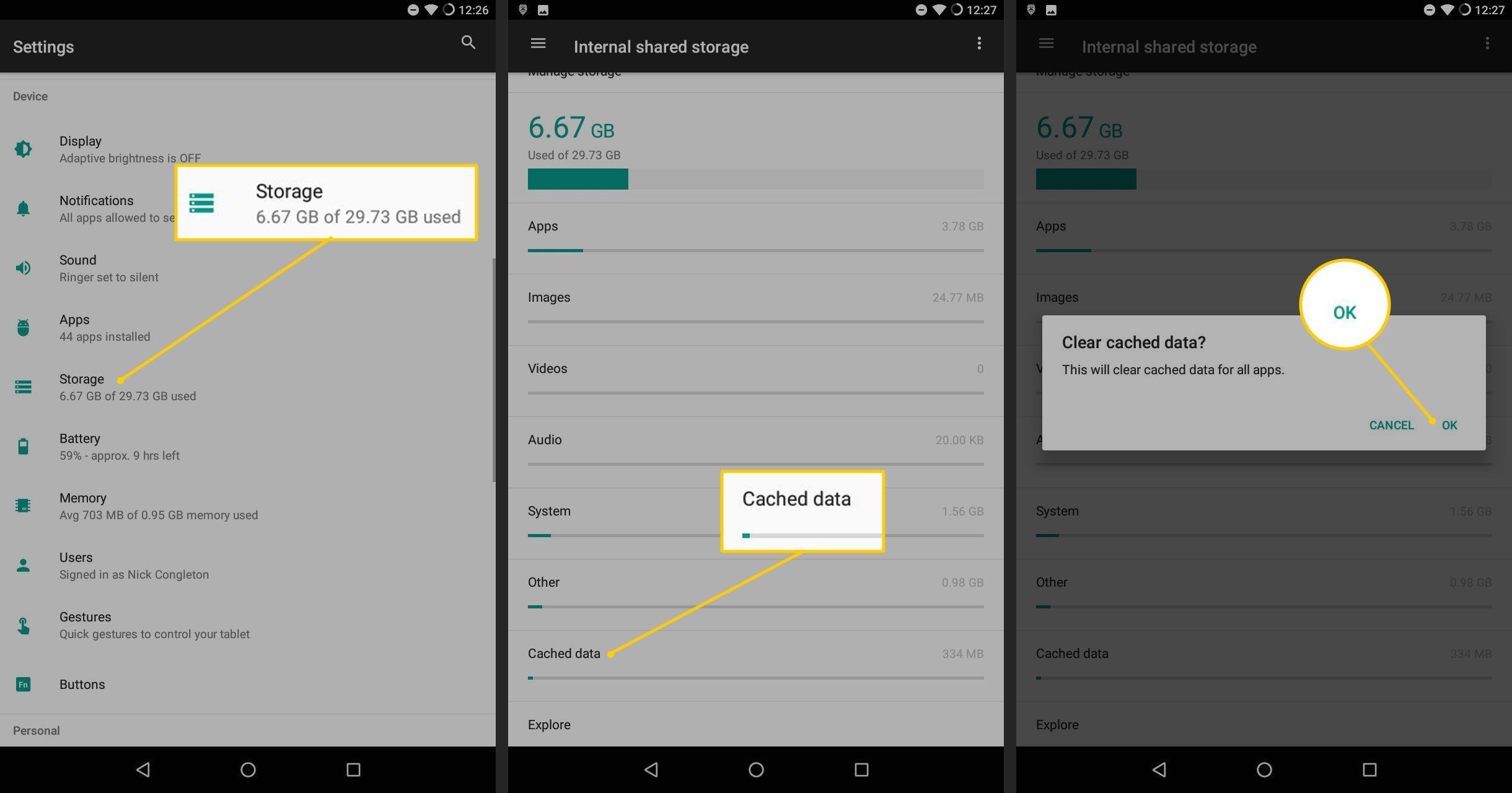
Что делать, если у вас нет возможности очистить кэшированные данные?
Более новые версии Android больше не позволяют очищать эти данные сразу. Некоторые производители также могут ограничивать эту функцию. Если у вас нет этой опции, вам будет разрешено очищать кэш только для приложений по отдельности.
Как стереть данные кеша отдельного приложения на устройстве Android
Если возникают проблемы только с одним или двумя приложениями, очистка кэша для этих отдельных приложений является альтернативой удалению всего кэша. И на более новых устройствах, которые не позволяют вам удалить весь кэш сразу, это альтернативный выбор.
Откройте приложение «Настройки Android».
выберите Программы уведомления.
Нажмите Смотреть все ## приложения, с фактическим количеством приложений на вашем устройстве, чтобы открыть полный список.
Нажмите на приложение, которое вы хотите удалить.
Объем дискового пространства, которое использует каждое приложение, включая кэш, отображаемый под названием приложения.

в Информация о приложении экран, нажмите Место хранения чтобы просмотреть подробную информацию о том, как используется хранилище.
Нажмите Очистить кэш очистить кеш приложения Нажмите Очистить данные стереть данные, связанные с приложением.

Размер кеша падает до нуля.
Расстановка приоритетов очистки кеша от отдельных приложений
Вот несколько советов, которые следует учитывать при очистке кэша из приложений:
- Если у определенного приложения есть проблемы, очистите кеш, затем откройте приложение, чтобы увидеть, если проблемы сохраняются.
- Если есть проблемы с несколькими приложениями или устройством Android, очистите кеш наиболее часто используемых приложений.
- Чтобы очистить место для хранения, сначала очистите кеш из браузера Chrome и других веб-браузеров, которые вы используете на устройстве. Затем очистите кэш любых приложений социальных сетей, таких как Facebook или Twitter, а также других приложений, имеющих доступ к Интернету. Если вам нужно больше места, просмотрите другие приложения, начиная с тех, которые занимают больше всего места.
Очистка кеша — это временный способ получить место для хранения. Когда вы используете приложение, оно создает новый кэш временных файлов.